excel2013中如何只复制可见单元格
打开要编辑的excel文档,例如,我们想要复制表格中的数据,但是表中的申论(H列)、加分(I列)这两列,以及第10-12行的数据不想被复制到其他表中。

下面我们就把H、I列,5、10-12行的数据隐藏起来。结果如下:

然后选中要复制的表格,或者直接按ctrl+g键,出现如下图所示界面,选择定位条件,再选择可见单元格,然后确定。
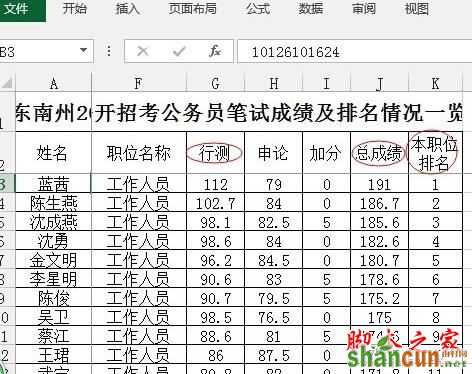
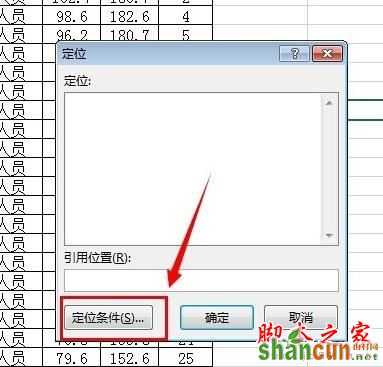
设定好之后,点击鼠标右键选择复制,或者直接ctrl+c键进行复制,然后粘贴到目标单元格或者表格之中。
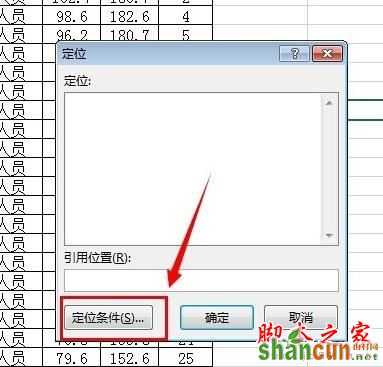
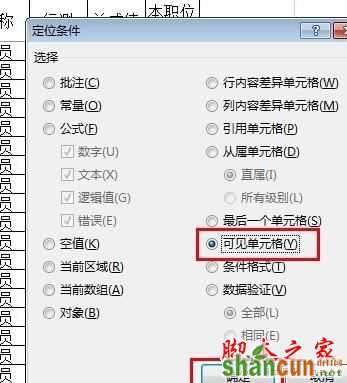
粘贴后会出现如下图所示的结果,隐藏单元格都没有一起复制过来,达到了我们想要的结果。
















